Iklan
Bayangkan skenario ini, jika Anda mau.
Anda menjalankan bisnis Anda sendiri, dan Anda memiliki situs web. Anda punya alamat email - [email protected]. Ini bagus karena memberi Anda keunggulan profesional. Anda mendapatkan banyak email, dan Anda perlu cara untuk membacanya dan mengelolanya.
Anda dapat menggunakan klien desktop seperti Microsoft Outlook, Mozilla Thunderbird atau Apple Mail, tetapi sulit untuk diatur semuanya ada di semua komputer Anda dan Anda ingin dapat menerima email saat Anda jauh dari milik Anda perangkat.
Anda mencoba menggunakan opsi webmail yang datang dengan host web Anda, tetapi terus terang itu tidak dapat digunakan. Ini lambat, dan membingungkan. Kalau saja ada cara yang lebih baik!
Masuk ke Google Apps.
Tiba-tiba Anda masuk ke alamat email khusus Anda sendiri melalui antarmuka pengguna yang luar biasa itu memungkinkan Anda membaca dan membalas email dan mengelolanya dengan mudah di komputer mana pun dengan Internet koneksi.
Bukankah itu terdengar hebat? Tunggu, masih ada lagi!
Anda tidak hanya memiliki email lagi. Anda memiliki kalender yang secara otomatis menyimpan sendiri dan dapat diakses di mana saja. Anda memiliki office suite yang dapat Anda gunakan di mana saja untuk membuat dokumen, spreadsheet, dan presentasi yang secara otomatis menyelamatkan diri mereka dan dapat diakses di mana saja juga.
"Kedengarannya bagus," saya mendengar Anda berkata, "tapi itu pasti sangat mahal!"
Tidak semuanya. Gratis.
Tertarik? Baca terus.
Pembukaan
Apa itu Google Apps?
Google pada umumnya adalah perusahaan pencarian dan periklanan, tetapi ia juga menyediakan sejumlah layanan lain yang sangat berguna. Anda mungkin sudah pernah mendengar tentang Google Mail (atau singkatnya Gmail), tetapi itu hanya satu dari banyak "Google Apps" yang tersedia secara gratis.
Aplikasi web ini dapat dengan mudah digunakan langsung dari situs web Google. Misalnya, memulai akun Google Mail dari mail.google.com akan memberi Anda alamat email yang berakhiran ‘@ gmail.com’ (atau googlemail.com, tergantung di mana Anda tinggal.)
Ini bagus, tetapi untuk beberapa "gmail.com" tidak cukup profesional.
Untungnya, juga memungkinkan untuk mengikat akun dengan nama domain Anda sendiri (alamat yang Anda ketikkan di bilah URL peramban untuk mengunjungi situs web seperti www.makeuseof.com atau www.lachlanroy.com), memungkinkan Anda untuk menggunakan antarmuka Gmail yang luar biasa serta aplikasi lain dari situs web Anda sendiri. Misalnya, formulir email di situs web saya sebenarnya mengirim email ke [email protected], tetapi alamat email itu dikelola oleh Gmail.
Bundel aplikasi yang dapat diikat ke situs web Anda dikenal sebagai Google Apps, dan sepenuhnya gratis untuk hingga 10 pengguna. Seberapa hebat itu?
Berikut adalah ikhtisar cepat dari aplikasi utama yang akan Anda akses:
Surat
Google Mail hampir pasti akan menjadi alasan utama untuk mendaftar Google Apps di situs web Anda.
Google Mail adalah klien email berbasis web - yaitu, ia tidak memerlukan aplikasi seperti Apple Mail, Microsoft Outlook atau Mozilla Thunderbird untuk digunakan (walaupun tidak sulit untuk atur seperti itu jika Anda mau!), dan Anda dapat masuk dan mengakses email Anda dari mana saja di dunia dari hampir semua perangkat dengan browser web dan Internet koneksi. Dalam hal ini sama dengan Hotmail Microsoft (sekarang Live Mail) atau Yahoo Mail.
Namun, Gmail secara umum diterima sebagai klien email berbasis web terbaik yang tersedia; pencarian emailnya tidak ada duanya dan antarmuka pengguna lebih bersih, lebih cepat, dan lebih intuitif daripada para pesaingnya.
Setiap akun Google Mail gratis mengalokasikan 7 gigabytes penyimpanan, yang jauh lebih besar daripada yang mungkin Anda butuhkan. Jika Anda pengguna email yang cukup berat sehingga membutuhkan lebih dari itu, Anda kemungkinan besar akan mendaftar ke paket Google Apps for Business yang menyediakan penyimpanan 25GB.
Documents
Google Docs (atau Gdocs) adalah suite kantor berbasis web yang memiliki cara yang layak untuk menggantikan Microsoft Office dan lainnya suite kantor yang diinstal, memungkinkan Anda untuk membuat, mengedit, dan mengunggah dokumen pengolah kata, spreadsheet, dan presentasi.

Meskipun tidak memiliki fleksibilitas atau kekuatan sebanyak rekan-rekan desktop dalam hal grafik, font dan format lainnya, Google Documents memiliki beberapa fitur unik yang membuatnya layak untuk digunakan. Anda akan mendapatkan kolaborasi waktu nyata (memungkinkan banyak pengguna bekerja pada satu dokumen pada saat bersamaan), penghematan instan perubahan (dengan akses ke revisi) dan, seperti Gmail, kemampuan untuk masuk dan bekerja pada dokumen apa pun dari mana saja di dunia yang memiliki Internet koneksi.
Kalender
Google Calendar (atau Gcal) adalah aplikasi kalender berbasis web yang hebat, yang memungkinkan Anda untuk mengelola beberapa kalender sekaligus sekaligus berbagi acara (dan seluruh kalender) dengan yang lain. Semua ini akan disinkronkan secara otomatis, di mana saja.
Selain itu, ini didasarkan pada protokol CalDAV, yang pada dasarnya berarti dapat disinkronkan dengan aplikasi kalender apa pun yang mendukung protokol; ini termasuk Apple iCal, Microsoft Outlook, Mozilla's Thunderbird dan aplikasi kalender yang ditemukan di sebagian besar ponsel cerdas.

Aplikasi kecil lainnya
Situs
Hanya karena Anda tidak tahu cara membuat situs web, bukan berarti Anda tidak bisa memilikinya. Selama Anda memiliki nama domain (lebih lanjut tentang itu nanti), Anda dapat menggunakan Situs Google untuk membuat Anda aktif dan berjalan.
Situs Google sangat mudah digunakan - cukup pilih templat, buat halaman berbeda untuk situs Anda, masukkan beberapa konten dan voila, Anda punya situs web sendiri!
Namun, perlu disebutkan bahwa sementara Situs Google hebat dalam membuat dan mengelola situs web dasar, pasti ada penekanan yang sangat besar pada dasar. Anda hanya dapat menggunakan templat yang disediakan Google dan Anda tidak dapat dengan mudah mengubah struktur situs web.
Tetap saja, itu bagus untuk membuat situs web mini dengan beberapa konten dasar, dan gratis!
Obrolan
Google Chat (Gtalk) adalah alternatif yang bagus untuk klien Pesan Instan (IM) seperti Windows Live Messenger dan Yahoo Messenger. Gtalk berbasis browser dan biasanya diakses melalui antarmuka Gmail. Namun, ada klien asli Gtalk (program yang berjalan di komputer Anda alih-alih melalui Anda) browser) untuk Windows, dan Gtalk didukung oleh banyak klien IM multi-protokol seperti Adium, Pidgin dan Trillian.
Album Web Picasa
Seperti yang bisa Anda tebak, Album Web Picasa adalah komponen web Picasa Google, aplikasi manajemen foto untuk menyaingi iPhoto, Flickr dan sejenisnya.
Jika Anda menggunakan Picasa, yang Anda perlukan untuk menggunakan Picasa di domain Anda adalah masuk ke akun Google Apps Anda di Picasa. Kemudian Anda dapat memilih foto atau album untuk diunggah ke Album Web, dan Anda selesai. Sesederhana itu.
Bahkan jika Anda tidak menggunakan Picasa prosesnya masih relatif mudah, jika sedikit clunkier dan lebih lambat daripada menggunakan aplikasi khusus.
Album Web Picasa sangat bagus untuk hosting gambar dan juga untuk menampilkan kelompok gambar, menjadikannya sempurna untuk portofolio fotografi (dan lainnya).
Kontak
Google Kontak adalah pendatang baru dalam paket ini. Meskipun dulunya hanya bagian dari Gmail, kini telah menjadi aplikasi web mandiri yang tetap terhubung dengan Gmail.
Google Kontak adalah aplikasi alamat standar Anda, meskipun yang dapat Anda akses dari mana saja di dunia dan yang secara otomatis menyinkronkan dengan perangkat yang Anda akses darinya.
Mengapa saya ingin Google Apps?
Google Apps layak didapatkan jika tanpa alasan lain selain Gmail. Ini adalah salah satu cara termudah dan terbaik untuk mendapatkan alamat email untuk nama domain situs web Anda, memberi Anda keunggulan profesional atas mereka yang menggunakan alamat email yang diakhiri dengan hotmail.com atau yahoo.com.
Apa tangkapannya?
Google Apps gratis, tetapi memiliki beberapa batasan. Pertama, ini bukan untuk Anda jika Anda memiliki banyak pengguna - versi gratisnya hanya dapat digunakan hingga 10 orang.
Kedua, jika Anda saat ini menggunakan Blackberry atau Microsoft Exchange maka versi gratis Google Apps tidak sangat kompatibel.
Terakhir, Anda harus memiliki akses ke pengaturan administrator untuk situs web Anda. Tanpa ini, Anda tidak akan dapat mendaftar dengan benar, dan Anda tidak akan dapat menggunakan Google Apps.
Ini kemungkinan hanya akan menjadi batasan jika Anda adalah bisnis besar, dalam hal ini ada versi berbayar (Google untuk Bisnis), yang menghilangkan batasan ini. Dengan biaya $ 50 per pengguna per tahun, harganya sangat kompetitif, jadi lihatlah.
Apa yang Anda butuhkan
Nama domain
Anda telah melihat frasa "nama domain" yang disebutkan beberapa kali, tetapi apa itu nama domain?
Sederhananya, nama domain adalah URL situs web yang jauh lebih mudah diingat daripada alamat IP yang ditunjuknya (misalnya, www.makeuseof.com jauh lebih mudah diingat daripada 207.97.202.133!) Nama domain selalu berakhir pada domain tingkat atas seperti .com, .org atau .info.
Anda juga dapat menemukan subdomain istilah. Ini berarti bahwa ada level lain di alamat tersebut. Jika kita gunakan http://gapps.lachlanroy.com, ".Com" adalah domain tingkat atas, "lachlanroy" adalah subdomain .com dan "gapps" adalah subdomain dari lachlanroy.com. Cukup mudah, bukan?
Jika Anda sudah memiliki situs web, kemungkinan besar Anda sudah memiliki nama domain yang Anda beli dari pengecer seperti GoDaddy. Jika Anda tidak memiliki nama domain, namun Anda akan diberi kesempatan untuk membelinya dari eNom melalui Google.
Akses ke:
Catatan CNAME
Catatan CNAME adalah catatan sumber daya yang pada dasarnya memungkinkan Anda untuk menggunakan alias, yang berguna saat menjalankan banyak layanan dengan nama domain yang sama. Catatan CNAME dikelola oleh Domain Name System (DNS), yang pada gilirannya biasanya dikelola oleh pendaftar domain. Namun, host web Anda dapat mengelolanya.
Dalam kasus kami, kami akan membuat catatan CNAME yang memungkinkan Anda untuk menetapkan "pintasan" ke berbagai Google Apps, seperti " https://mail.your-domain.com” (bukannya harus pergi ke " https://mail.google.com/a/your-domain.com”, yang merupakan default.)
Catatan MX
Data MX adalah jenis catatan sumber daya lain dalam DNS, yang menentukan server email tempat email ke domain harus dikirimkan. Dalam kasus kami, kami akan menambahkan data MX yang mengirim semua email ke domain Anda ke Gmail.
Mendaftar ke Google Apps
Jadi, saya telah memenangkan hati Anda dan Anda ingin mendaftar untuk Google Apps. Bagus! Mari kita mulai, ya?
Hal pertama yang ingin Anda lakukan adalah pergi ke https://apps.google.com. Anda akan melihat tiga opsi berbeda: Google Apps, Google Apps for Business, dan Google Apps for Education.
Untuk sebagian besar kasus, yang pertama akan lebih dari cukup, jadi itulah yang akan kami pilih. Lagipula: yang itu gratis.
Halaman berikutnya hanya memberi Anda gambaran umum tentang apa yang ditawarkan versi gratis Google Apps (serta manfaat pergi untuk versi Bisnis). Kami sudah tahu apa yang kami inginkan, jadi kami cukup mengeklik "Memulai".
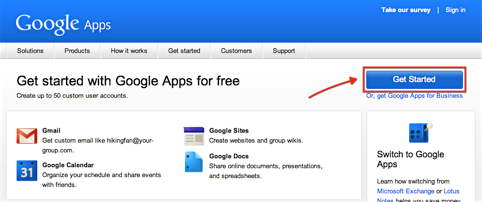
Selanjutnya Anda akan diminta untuk memasukkan nama domain situs web Anda. Jika Anda belum memiliki nama domain, jangan khawatir! Anda dapat membeli langsung dari Google seharga $ 10 / tahun. Ini mungkin sedikit lebih mahal daripada jika Anda membelinya dari pengecer lain seperti GoDaddy tetapi jika Anda mendapatkannya nama domain dari Google akan siap untuk digunakan, yang berarti Anda tidak perlu mengubah pengaturan apa pun kemudian.
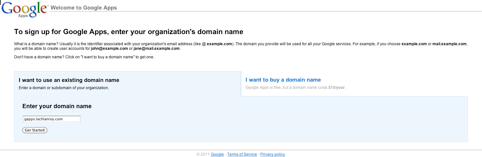
Setelah selesai, Anda harus memasukkan beberapa informasi tentang diri Anda untuk domain (atau subdomain) yang Anda daftarkan. Saat Anda telah memasukkan semua informasi yang diperlukan, klik "Lanjutkan" untuk menuju ke langkah terakhir.
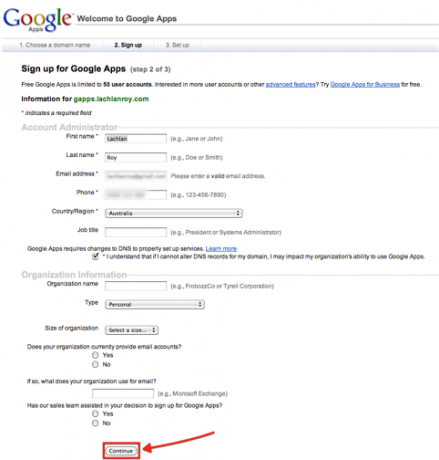
Karena Anda dapat melihat informasi organisasi bersifat opsional, tetapi senang mengetahui bahwa Anda dapat menggunakan versi gratis dari Google Apps untuk penggunaan non-pribadi selama Anda tidak memerlukan fitur tambahan yang disediakan oleh Google Apps untuk Bisnis.
Langkah pendaftaran terakhir hanya melibatkan pembuatan akun administrator. Jika Anda akan menjadi satu-satunya pengguna maka di sinilah Anda akan memasukkan detail akun yang ingin Anda gunakan untuk masuk ke Google Apps.

Setelah Anda memasukkan detail ini, tinggal mengklik tombol di bagian bawah halaman, yang mengakui bahwa Anda menerima syarat dan ketentuan dan bahwa Anda ingin melanjutkan mendirikan.
Menyiapkan Google Apps
Sekarang setelah Anda mengatur akun Google Apps Anda, Anda akan dapat langsung masuk. Alamat yang harus Anda kunjungi adalah https://google.com/a/yourdomainname. Untuk contoh ini, milik saya dulu https://www.google.com/a/gapps.lachlanroy.com.
Di sana Anda akan disambut oleh layar login yang cukup telanjang dan standar:

Setelah masuk dengan nama pengguna dan kata sandi yang Anda pilih saat mendaftar, Anda akan melihat dasbor, di mana Anda akan mengelola semua aplikasi yang berbeda:
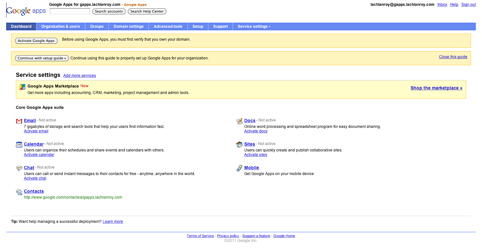
Cara termudah untuk mengatur sesuatu adalah dengan menggunakan panduan pengaturan. Anda akan menemukan tombol di bagian atas layar yang terlihat seperti ini:

Mengklik tombol itu akan membawa Anda ke wizard pengaturan Google Apps, yang akan memandu Anda melalui setiap langkah yang perlu Anda ambil untuk menjalankan dan menjalankan semuanya. Ikuti saja petunjuknya dan Anda akan baik-baik saja!
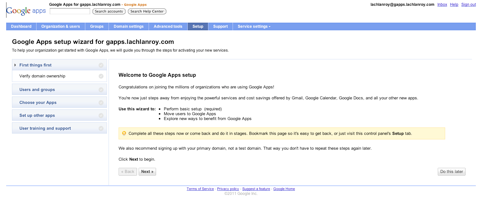
Setelah mengklik selanjutnya Anda pada akhirnya akan diminta dengan ini:
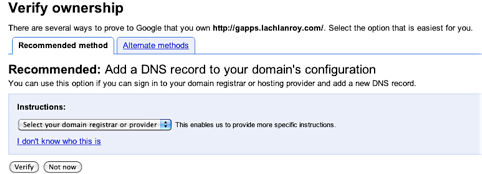
Ini hanya kasus memilih pendaftar domain Anda dan mengikuti instruksi. Anda perlu melakukan langkah ini - Anda tidak akan dapat menggunakan aplikasi apa pun sampai Anda melakukannya. Jika Anda memesan domain dari Google, Anda tidak harus melakukan semua ini - Google memastikan semua hal back-end berfungsi!
Jika Anda tahu jalan di situs web Anda sudah ada beberapa metode alternatif bagi Anda untuk melihat - mungkin ada sesuatu yang lebih mudah bagi Anda.
Setelah Anda mengikuti instruksi, Anda akan dibawa kembali ke panduan untuk bagian selanjutnya - Pengguna dan Grup:
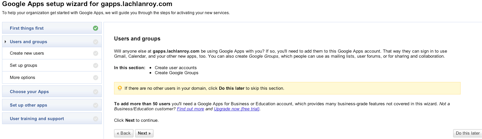
Seorang pengguna adalah seseorang yang dapat masuk dan mengakses aplikasi - jika Anda ingin lebih dari sekadar diri Anda menggunakannya maka Anda harus menambahkan akun untuk setiap orang tambahan. Ingat, versi gratis Google Apps mendukung hingga 10 pengguna!
Google memiliki langkah-langkah hebat yang menjelaskan cara menambahkan pengguna baru - cukup klik "Tunjukkan saya" dengan panah hijau di sebelahnya dan Anda akan siap. Jika Anda tidak ingin menambahkan pengguna tambahan maka Anda dapat mengabaikannya, karena Anda juga tidak akan banyak menggunakan grup.
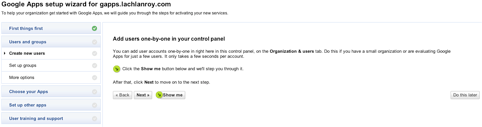

Setelah mengatur pengguna, Anda mungkin ingin cara mengaturnya. Jika Anda memiliki banyak pengguna untuk diurus maka fungsi Grup dapat membuat hidup Anda jauh lebih mudah.
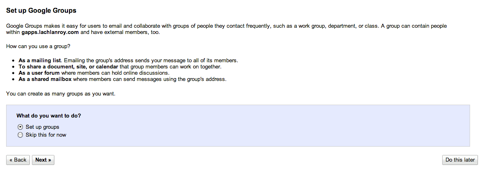
Sekali lagi, ini hanya kasus mengikuti petunjuk langkah demi langkah. Pada layar berikutnya Anda kemungkinan besar ingin memilih untuk membuat grup berbasis Administrator (default).
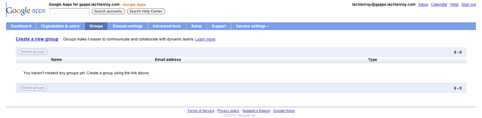
Ketika Anda mengklik tab "Grup" di bilah navigasi dasbor, Anda akan disambut dengan layar di atas. Cukup klik "Buat grup baru".

Masukkan informasi Anda kemudian centang kotak di samping "Tambahkan semua pengguna ke grup ini". Itu dia! Anda akan dibawa kembali ke halaman manajemen grup tempat Anda akan melihat sesuatu yang sedikit mirip seperti ini:

Saat Anda senang dengan grup yang telah Anda siapkan, Anda dapat mengklik tab "Setup" di bilah navigasi untuk membawa Anda kembali ke wizard.
Jadi kami telah mengaktifkan domain, menambahkan pengguna tambahan dan mengelolanya dengan grup. Sekarang Anda harus memilih aplikasi mana yang ingin Anda gunakan.

Tidak ada alasan nyata untuk tidak mengaktifkan semua aplikasi gratis, tetapi jika ada sesuatu yang tidak ingin Anda gunakan, itu hanya kasus pembatalannya di sini. Setelah selesai, klik berikutnya.
Langkah selanjutnya adalah membuat Gmail berfungsi. Ini melibatkan menambahkan rincian ke catatan MX yang dikelola oleh pendaftar domain Anda (tempat Anda mendapatkan nama domain Anda).

Jika Anda sudah menggunakan email dari nama domain Anda, Anda mungkin ingin mentransfer email lama ke akun baru. Jika ini masalahnya maka Anda akan ingin mengklik "Lihat semua opsi email"; kalau tidak, pergi saja dengan pengaturan kilat dan klik "berikutnya".
Langkah-langkah yang perlu Anda ambil akan tergantung pada siapa yang mengelola nama domain Anda. Untungnya, Google punya instruksi untuk sebagian besar pendaftar yang jelas dan mudah diikuti.
Hal selanjutnya yang harus dilakukan adalah mengatur URL khusus untuk membuatnya lebih mudah untuk mengakses berbagai aplikasi. Untuk melakukan ini, klik "Pengaturan layanan" di papan navigasi dasbor, lalu klik "Email".
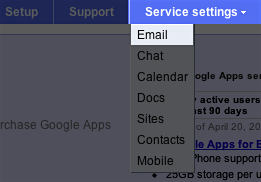
Anda kemudian akan melihat halaman yang terlihat seperti ini:
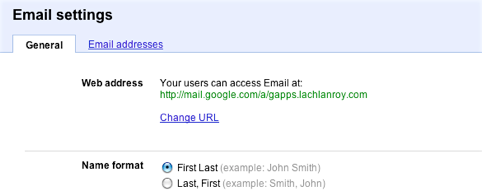
Anda ingin mengklik "Ubah URL". Ini akan membawa Anda ke formulir ini:
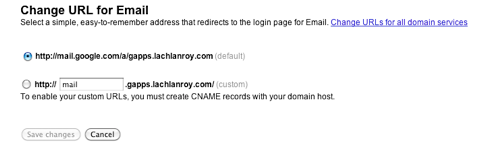
Seperti yang Anda lihat, ini akan memungkinkan Anda untuk memasukkan URL khusus untuk halaman Gmail seperti “ https://mail.your-domain.com”. Namun, ada juga tautan yang mengatakan "Ubah URL untuk semua layanan domain". Ini akan memungkinkan Anda membuat URL khusus untuk semuanya sekaligus.
Jika Anda mengklik tautan ini, Anda akan melihat halaman ini:
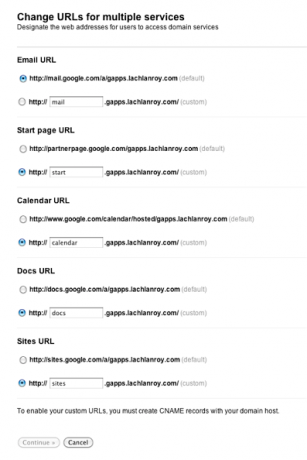
Anda ingin memilih dan memasukkan URL khusus untuk masing-masing domain dan kemudian klik "Lanjutkan>".
Pada titik ini Anda akan melihat petunjuk untuk mengubah catatan CNAME:
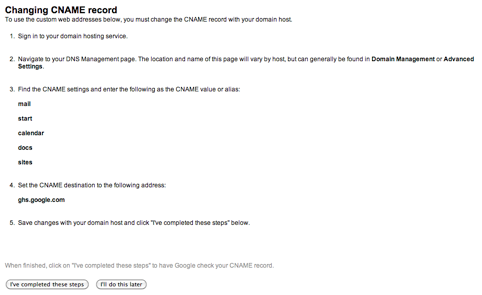
Cukup ikuti instruksi dan kemudian klik "Saya telah menyelesaikan langkah-langkah ini". Jika Anda mengalami masalah, Google memiliki instruksi untuk sebagian besar pendaftar domain, sama seperti untuk mengubah data MX Anda.
Perubahan yang Anda buat pada CNAME dan data MX mungkin memerlukan waktu hingga 24 jam untuk mulai berlaku. Sementara itu, Anda dapat menggunakan alamat default untuk setiap aplikasi - “ https://app_name.google.com/a/your-domain.com”. Misalnya, jika saya ingin mendapatkan akses ke Gmail saya akan menggunakan " https://mail.google.com/a/gapps.lachlanroy.com”.
Akhirnya, ada kemungkinan seseorang secara tidak sengaja mengeja alamat email Anda atau memasukkan alamat yang tidak ada. Dalam keadaan normal Anda tidak akan pernah mendapatkan email itu, tetapi dengan Gmail Anda dapat mengaturnya untuk secara otomatis meneruskan email-email ini ke alamat email yang ditentukan.
Untuk melakukan ini, Anda ingin kembali ke pengaturan email Anda. Anda kemudian ingin mencari opsi "Tangkap semua alamat", dan pilih untuk meneruskan email ke alamat email Anda.

Cukup banyak! Ada beberapa langkah lain di wisaya penyetelan tetapi sebagian besar tambahan opsional yang mungkin tidak akan Anda gunakan (walaupun jangan biarkan hal itu menghentikan Anda untuk melihat!). Yang tersisa adalah mulai menggunakan aplikasi.
Menggunakan Google Apps
Surat
Akrab dengan Gmail? Anda sudah tahu cara menggunakannya, kalau begitu. Jika tidak, kami menawarkan panduan luar biasa untuk menggunakan Gmail Panduan Pemula untuk GmailAnda mungkin sudah memiliki akun Gmail. Atau, Anda berpikir untuk mendaftar. Panduan ini memiliki semua yang Anda butuhkan untuk memaksimalkan akun Gmail baru yang mengkilap itu. Baca lebih banyak , yang dapat Anda temukan di kami halaman Facebook. Anda juga dapat menemukan banyak tips hebat lainnya di situs utama kami.
Documents
Saat pertama kali masuk ke Google Documents, Anda akan melihat halaman ini:

Cukup klik "Buat baru ..." dan kemudian pilih Dokumen, Spreadsheet, atau Presentasi untuk memulai.
Semua dokumen Anda akan muncul dalam daftar di tengah saat Anda membuatnya. Anda dapat mempersempitnya dengan beberapa cara berbeda - Anda dapat membintangi dokumen dengan cara yang sama seperti membintangi email di Gmail untuk mengakses nanti dengan cepat. Anda juga dapat menggunakan pengaturan filter atau mencari dokumen tertentu di bagian atas halaman.
Anda dapat mengimpor dokumen yang ada ke Google Documents - sebagian besar format populer didukung dan akan dikonversi untuk digunakan.
Saat Anda membuat dokumen baru, Anda akan melihat antarmuka seperti ini:

Seperti yang Anda lihat, antarmuka ini sangat mirip dengan Microsoft Office dan suite office lainnya, hingga ke menu seperti File dan Edit.
Jika Anda memerlukan bantuan lebih lanjut menggunakan Google Documents (sekarang Google Drive), Anda dapat membaca dokumentasi.
Tautan bermanfaat lainnya:
- Cara membuka dokumen web secara langsung di Google Documents Cara Membuka Dokumen Web Secara Langsung di Google Documents Baca lebih banyak
- Cara menggunakan Google Documents sebagai alat survei yang apik Cara Menggunakan Google Documents Sebagai Alat Survei yang Licin Baca lebih banyak
- Cara bekerja secara harmonis dengan Google Documents dari Microsoft Outlook Cara Bekerja Secara Harmonis dengan Google Documents dari Microsoft Outlook Baca lebih banyak
- Alat menggambar Google Documents memudahkan menggambar kolaboratif Alat Gambar Google Docs Membuat Gambar Kolaboratif Lebih Mudah Baca lebih banyak
Kalender
Ini yang akan Anda lihat ketika Anda masuk ke Kalender Google:
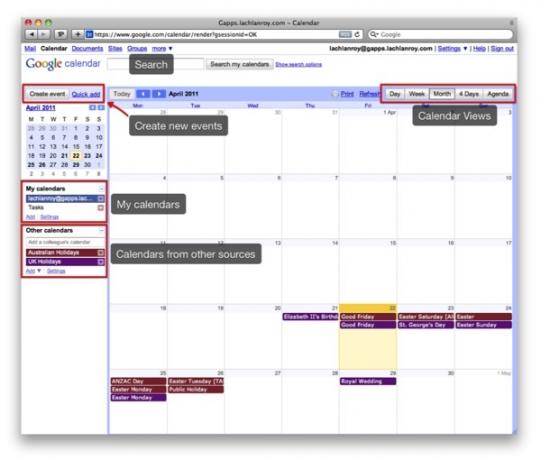
Anda dapat dengan mudah menavigasi dan mengubah tampilan dengan mengklik tombol berlabel.
Dimungkinkan untuk membuat dan menampilkan banyak kalender. Cukup klik pada "Tambah" di bawah "Kalender Saya", masukkan detail Anda dan klik "Buat Kalender".
Dimungkinkan juga untuk menambahkan kalender milik orang lain dengan mengklik “Tambah” di bawah “Kalender lain”. Di sini Anda memiliki opsi untuk menelusuri kalender publik yang menarik, menambahkan kalender pengguna lain untuk situs web Anda atau memasukkan URL.
Anda juga dapat membagikan kalender Anda dengan mengklik segitiga di sebelah kalender di bawah “Kalender saya” dan klik “Bagikan Kalender ini”. Anda akan diminta memasukkan alamat email yang diinginkan. Ini mengirim undangan ke alamat itu melalui email, memungkinkan mereka untuk melihat kalender atau menambahkannya ke daftar "kalender lain" mereka jika mereka menggunakan Gcal.
Membuat acara baru itu mudah: cukup klik "Buat acara". Inilah yang akan Anda lihat:

Setelah Anda menyimpan acara ini, acara itu akan langsung muncul di kalender Anda dan juga kalender orang lain yang telah Anda bagikan kalender.
Tautan bermanfaat lainnya:
- Jangan lupakan hari ulang tahun teman Facebook Anda dengan fbCal Jangan Lupakan Ulang Tahun Teman Facebook Anda dengan fbCal Baca lebih banyak
- Bagaimana dan mengapa menyinkronkan Mac OS X iCal dengan Kalender Google Cara Menyinkronkan iCal Dengan Kalender Google di Mac Baca lebih banyak
- 10 fitur Kalender Google yang luar biasa yang harus Anda coba 10 Fitur Kalender Google Yang Luar Biasa Yang Harus Anda Coba Baca lebih banyak
- Cara mengatur Mozilla Sunbird sebagai klien desktop untuk Kalender Google Cara Mengatur Mozilla Sunbird Sebagai Klien Desktop Untuk Kalender Google Baca lebih banyak
- 5 skrip Greasemonkey yang berguna untuk meningkatkan Kalender Google 5 Script Greasemonkey yang Berguna untuk Meningkatkan Kalender Google Baca lebih banyak
Itu dia - Google Apps di domain Anda. Kami telah menyiapkan Gmail, Gdocs, dan Gcal di situs web Anda. Kami telah memberi Anda alamat email Anda sendiri berdasarkan domain situs web Anda, dan memastikan bahwa semua email ke situs web Anda akan sampai kepada Anda, bahkan jika pengirimnya salah mengeja alamat tersebut.
Tapi itu belum berakhir! Kami telah membantu Anda memulai dengan Google Apps tetapi ada banyak hal yang dapat Anda lakukan dengan layanan gratis Google. Saya akan membicarakan ini sedikit lebih banyak, tetapi itu harus menunggu sampai waktu lain.
Sementara itu, ada banyak tautan berguna di situs web MakeUseOf untuk membuat Anda sibuk! Pastikan Anda melihatnya:
- Cara membuat URL pendek di domain Anda dengan Google Apps Cara Membuat URL Pendek di Domain Anda dengan Google Apps Baca lebih banyak
- Cara Mengatur Email Di Domain Anda Sendiri Dengan Google Apps Cara Mengatur Email Di Domain Anda Sendiri Dengan Google AppsJika Anda menjalankan situs web sendiri atau blog yang di-host-sendiri, ada baiknya memiliki email yang membagikan domainnya. Ini akan memberikan kredibilitas tambahan ke situs web Anda dan menjelaskan bahwa orang-orang ... Baca lebih banyak
- Google Apps: Gunakan Nama Panggilan & Tangkap Semua Untuk Menghindari Spam Google Apps: Gunakan Nama Panggilan & Tangkap Semua Untuk Menghindari SpamApakah Anda menggunakan Google Apps untuk email di domain Anda? Anda akan ingin mempelajari dua trik ini, yang memberi Anda akses ke sebanyak mungkin alamat email masuk yang Anda inginkan tanpa membuat ... Baca lebih banyak
Panduan Diterbitkan: Juni 2011


